Ajouter des balises de commande
L’action Ajouter des balises de commande ajoute une balise au client qui déclenche le flux de travail.
Sur cette page
Champs
L'action Ajouter des balises de commande contient les champs suivants.
| Champ | Description |
|---|---|
| Balises | Les balises à ajouter à une commande. Les balises sont sensibles la casse. Pour ajouter plusieurs balises, effectuez l'une des opérations suivantes :
|
Déclencheurs
Le déclencheur ajoute un champ masqué à l’action Ajouter des balises de commande. Ce champ, Référence de commande (ou order.id) identifie la commande à laquelle il faut ajouter les balises. La référence de commande est définie par défaut et ne peut être modifiée.
L’action Ajouter des balises de commande peut être utilisée dans les flux de travail amorcés par les déclencheurs qui contiennent des données de commande, y compris :
- Commande annulée
- Commande créée
- Commande traitée
- Commande payée
- Risque de la commande analysé
- Transaction de commande créée
- Traitement créé
- Événement de traitement créé
- Remboursement créé
- Transaction de devises créée
Exemple
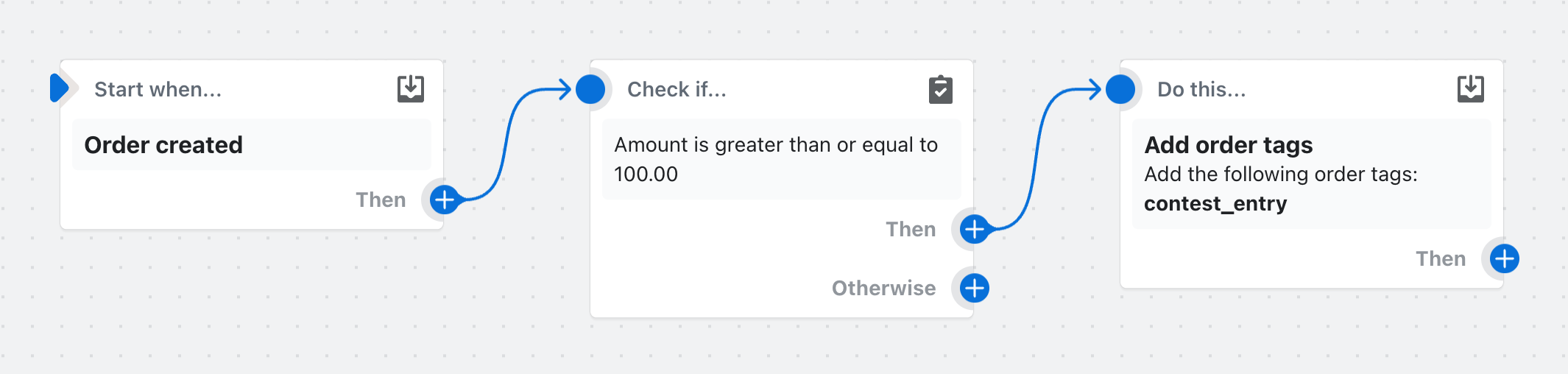
Dans cet exemple de flux de travail, la balise contest_entry est ajoutée à toutes les commandes dont le prix total est égal ou supérieur à 100,00.
Détails de l’API
Pour en savoir plus, consultez la mutation tagsAdd.
Problèmes courants
Flow indique qu’elle a ajouté une balise, mais qu’elle n’est pas disponible dans l’interface administrateur.
Raison : une application (généralement) ou un utilisateur de l’interface administrateur a écrasé la balise. Cela se produit parce que de nombreuses applications utilisent les mêmes événements, tels que la commande créée, comme Flow. Flow se termine souvent en premier, puis d’autres applications modifient les nouvelles balises sans prendre en compte ces nouvelles balises.
Solution : la meilleure solution serait que l’application mène à une action dans Flow que vous pouvez appeler après l’application Flow. Si une telle action n’est pas disponible, vous devez contacter le créateur de l’application pour lui demander comment éviter d'écraser vos balises. Si vous n’arrivez pas à résoudre le problème avec l’application, vous pouvez essayer d’insérer une étape « Attendre » dans Flow pour retarder l’application lorsque Flow ajoute des balises.